Come riprodurre Spotify su Samsung TV (aggiornato al 2025)
Spotify è uno dei servizi di streaming musicale famosi tra gli appassionati di musica perché offre un'ampia gamma di cataloghi musicali di diversi artisti in tutto il mondo. A parte questo, è facile da usare e può anche essere facilmente accessibile a qualsiasi dispositivo come smartphone, altoparlanti intelligenti e computer. Ma sai che puoi anche riproduci Spotify su Samsung TV o qualsiasi smart TV?
Sì, lo hai letto correttamente! può sembrare insolito per alcuni, ma a causa del continuo progresso tecnologico, ora puoi anche utilizzare la tua TV per riprodurre i tuoi brani Spotify preferiti proprio come qualsiasi dispositivo. Questo potrebbe portare la tua esperienza musicale al livello successivo, soprattutto se hai un buon sistema di altoparlanti surround collegato alla tua TV Samsung.
Allora, cosa ti aspetti da questo post? Bene, qui parleremo della compatibilità dell'app Spotify su Samsung TV perché alcuni non riescono a trovarla sul loro app store, come risolverlo se mai incontri il download della tua app Spotify e metodi semplici che puoi usare così che puoi riprodurre la musica di Spotify su Samsung TV. Interessante vero? Allora, cosa stiamo aspettando? Facciamo girare la palla.
Guida ai contenuti Parte 1. Non riesci a trovare l'app Spotify su Samsung Smart TV?Parte 2. Come riprodurre Spotify Music su Samsung TV?Parte 3. Conclusione
Parte 1. Non riesci a trovare l'app Spotify su Samsung Smart TV?
Spotify ha ampliato la sua partnership con Samsung nel 2022. Samsung e Spotify stavano lavorando insieme a una serie di integrazioni multipiattaforma che coinvolgevano telefoni Samsung, auricolari, orologi, TV e altro ancora. Una delle domande che gli utenti incontrano che circolano online è che alcuni sembrano non poter riprodurre Spotify su Samsung TV perché non riescono a trovare l'app Spotify.
Quindi, qual è la ragione di questo? In realtà, Spotify richiede un sistema operativo specifico che è Tizen versione 2.3 e successive, quindi, se la tua TV Samsung non ha questo sistema operativo, non puoi davvero trovare Spotify al suo interno. Inoltre, questa versione è disponibile sui televisori Samsung prodotti dal 2015 in poi. Nel 2022, Spotify ha annunciato la continuazione del suo accordo di preinstallazione, che vedrà chiunque acquisti una Samsung Smart TV o un telefono Samsung Galaxy del 2022 ricevendo l'app Spotify già installata sul dispositivo.
Come risolvere l'app Spotify che non funziona su Samsung Smart TV?
Come quello che abbiamo discusso in precedenza, una ragione potrebbe essere che il sistema operativo o il modello della tua smart TV Samsung non supporta l'app Spotify. In tal caso, forse puoi provare ad aggiornare la tua TV Samsung e reinstallare l'app Spotify. Ho incluso qui i modi per aggiornare la tua smart TV Samsung.
1. Utilizzo di Internet connesso al televisore Samsung
Se disponi di una connessione Internet sulla tua TV Samsung, puoi impostarla automaticamente per aggiornare la tua smart TV.
- Apri il menu Impostazioni sulla TV.
- Seleziona Assistenza > Aggiornamento software.
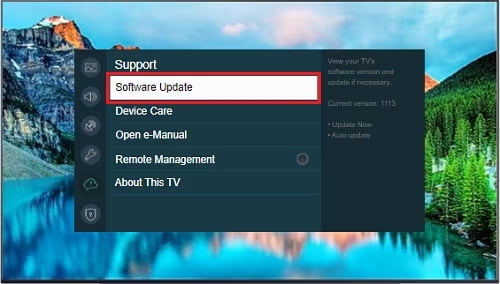
- Verrà visualizzata la versione corrente del software TV. Se è disponibile un aggiornamento per la tua TV, tocca Aggiorna ora.
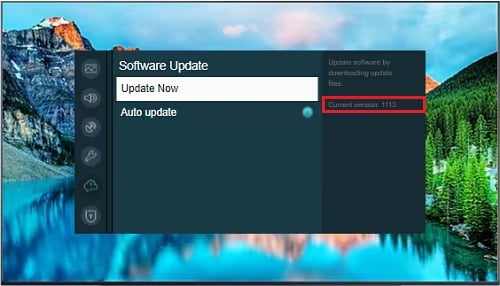
- Attendere mentre la TV controlla eventuali aggiornamenti disponibili.
- Per finire, seleziona OK.
2. Usando la tua USB
Per prima cosa, devi visitare Samsung Download Center, quindi selezionare il tipo di prodotto o semplicemente inserire il numero del modello per essere più specifici. Quindi, scarica il file del firmware della tua TV sulla pagina di supporto. Una volta completato il download, copialo sulla tua USB (Nota: non dovrebbe essere all'interno di nessuna cartella perché Samsung TV potrebbe non leggerlo), quindi collegalo alla tua TV. Successivamente, con l'uso del telecomando, vai alle impostazioni, quindi seleziona Supporto, quindi fai clic su Aggiorna ora, quindi fai clic su Sì, cercherà automaticamente l'aggiornamento.
Infine, quando hai già aggiornato la tua TV Samsung puoi provare a reinstallare l'app Spotify e vedere se riesci a scaricarla.
Spotify è gratuito su Samsung TV?
Assolutamente! In precedenza l'app Spotify sulla TV era limitata solo agli utenti premium, ma ora un utente gratuito può accedervi anche per coloro che hanno una TV Samsung prodotta nell'anno 2015 o superiore. Tuttavia, si prevede che gli utenti gratuiti possano incontrare molti annunci e le azioni possono essere limitate a differenza degli utenti premium. Ma comunque, non è una cattiva idea che tu possa ancora riprodurre Spotify su Samsung TV.
Parte 2. Come riprodurre Spotify Music su Samsung TV?
Quindi, procediamo con i metodi che puoi utilizzare per poter riprodurre Spotify su Samsung TV. Ho presentato qui due metodi che ritengo più semplici ed efficaci.
Metodo 1. Configurazione dell'app Spotify direttamente sulla TV Samsung
Con l'utilizzo della tua smart TV Samsung, puoi scaricare l'app Spotify direttamente al suo interno, basta vedere i seguenti passaggi che ti ho fornito di seguito su come scaricare l'app. (Tieni presente che questo metodo funziona per il 2015 o gli ultimi modelli di TV Samsung, quindi controlla prima il tuo modello di TV prima di scaricare l'app Spotify sulla tua TV Samsung)
- Utilizzando il telecomando della TV Samsung, fare clic sul pulsante SMART HUB.
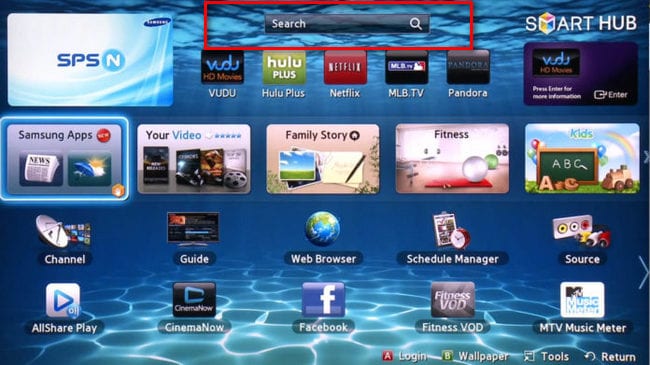
- Nella finestra di dialogo in alto, cerca e cerca "Spotify".
- Successivamente, dopo aver trovato l'app Spotify, è possibile selezionarla premendo il pulsante "Invio" del telecomando della TV Samsung. Quindi, attendi fino a quando non viene visualizzata una finestra di Spotify sullo schermo della TV e conferma il download.
- Dopo aver scaricato l'app Spotify sulla tua Smart TV, puoi accedere inserendo i tuoi dati Spotify direttamente sulla tua TV Samsung oppure puoi anche utilizzare il tuo telefono, laptop o tablet e scegliere Samsung TV nell'elenco dei dispositivi disponibili. Fantastico! Ora puoi riprodurre Spotify sulla tua TV Samsung.
Metodo 2. Trasferisci la playlist Spotify su Samsung TV
Un altro metodo che può aiutarti a riprodurre Spotify Music su Samsung TV è con l'uso di uno strumento professionale chiamato Convertitore Spotify di AMusicSoft. Questo software ti permette di scarica qualsiasi musica Spotify che volevi riprodurre sulla tua TV Samsung. Allo stesso tempo, non solo scarica ma anche converte la canzone Spotify in formato MP3 o altri formati standard compatibili con il dispositivo che intendi utilizzare.
Inoltre, se utilizzi questo programma, le canzoni che hai scaricato saranno tue per sempre anche senza premium. Sì, hai letto bene! perché ha questa caratteristica che rimuove il file Protezione DRM che è crittografato sulle tracce, il che significa che puoi riprodurlo e ascoltarlo quanto vuoi e riprodurlo su qualsiasi dispositivo che hai come la tua TV Samsung.
Quindi, per provare questo metodo, devi prima scaricarlo e installarlo sul tuo computer. Il suo programma di installazione è compatibile sia con Windows che con Mac. Dopo averlo installato, ecco una guida rapida su come usare AMusicSoft Spotify Converter e riprodurre Spotify su Samsung TV.
Passaggio 1: avvia il software e seleziona i brani da Spotify
Esegui AMusicSoft Spotify Converter sul tuo computer, attendi che Spotify venga caricato, quindi inserisci i dettagli del tuo account. Quindi, seleziona le canzoni che ti piacciono trascinandole e rilasciandole nell'interfaccia principale del software.

Passaggio 2: impostare i parametri di output
Dopo aver selezionato i brani, impostare il formato di output e la cartella di destinazione in cui si desidera salvare la copia software delle tracce.

Passaggio 3: avviare la conversione dei brani facendo clic sul pulsante "Converti"
Una volta che tutto è pronto, puoi ora fare clic sul pulsante "Controllo" per avviare la conversione. Lo stato di avanzamento della conversione verrà visualizzato sull'interfaccia principale. La durata dipende anche dal numero di tracce selezionate. Al termine della conversione, è possibile visualizzare l'output nella destinazione impostata.

Passaggio 4: trasferire e riprodurre Spotify su TV Samsung
Con l'uso della tua USB, vai alla cartella in cui è stata salvata la canzone convertita, quindi copiala sull'unità USB. Dopodiché, rimuovi in modo sicuro l'unità USB, quindi inseriscila nella porta USB della tua TV Samsung. Viola! Puoi finalmente riprodurre Spotify Music su Samsung TV senza limitazioni!
Parte 3. Conclusione
Non è sorprendente che dopo aver letto questo post, puoi finalmente rilassarti in casa mentre ascolti la tua musica Spotify preferita sulla tua TV Samsung, specialmente se hai un eccellente sistema audio surround? Inoltre, hai ottenuto ulteriori informazioni su come risolvere i problemi se dovessi riscontrare un problema durante il download di Spotify sulla tua TV Samsung. Inoltre, hai imparato a usare il AMusicSoft Spotify Music Converter che può aiutarti a scaricare la tua playlist preferita su Spotify anche se non hai alcun premium.
Spero che vi siate divertiti e vi sia piaciuto quello che avete scoperto in questo post. Sono molto felice di essere stato in grado di aiutarti e guidarti su come puoi giocare a Spotify su Samsung TV. Per ora, ci vediamo di nuovo nel mio prossimo post! Divertiti ad ascoltare e riprodurre Spotify sulla TV Samsung.
Persone anche leggere
- I migliori metodi per riprodurre Spotify su Google Home nel 2024
- Come riprodurre Spotify offline senza Premium nel 2024?
- Come trasferire musica Spotify su iPad per la riproduzione offline
- Come scaricare Spotify su iPod Nano nel 2024
- Spotify Downloader Mac: downloader migliori e gratuiti
- Come aggiungere file locali a Spotify Mobile/Desktop? [2024]
- Scarica Spotify per Mac: non è mai stato così facile
- Come convertire Spotify Music in FLAC: guida nel 2024
Robert Fabry è un blogger appassionato, un appassionato di tecnologia, e forse può contaminarvi condividendo qualche consiglio. Ha anche una passione per la musica e ha scritto per AMusicSoft su questi argomenti.